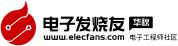筆記本系統(tǒng)輕松安裝與使用教程
筆記本系統(tǒng)輕松安裝與使用教程
常用的筆記本操作系統(tǒng)
??? 通常來說筆記本在出廠的時候廠家都會為筆記本預(yù)裝Windows系統(tǒng)或者Linux系統(tǒng)。由于Linux系統(tǒng)在國內(nèi)市場并沒有被普及,因此大多數(shù)用戶會選擇為自己的筆記本電腦安裝Windows系統(tǒng),因此我們這里著重介紹一下Windows系統(tǒng)。
Windows操作系統(tǒng)簡介
??? 目前使用較為廣泛的Windows系統(tǒng)包括Windows 98、Windows ME、Windows 2000、Windows Server 2003、Windows XP等。下面我們就這幾種操作系統(tǒng)的特點(diǎn)為大家做一些簡介,以幫助用戶更好的選擇和安裝操作系統(tǒng)。
1.???????? Windows 98
??? Windows 98是微軟公司于1998年推出的一款基于個人電腦的操作系統(tǒng)。出了性能上更為強(qiáng)大更為穩(wěn)定外,這款全新的操作系統(tǒng)和Windows 95想比最大的變化在于它的操作對話框,另外Windows 98在Windows 95的基礎(chǔ)上增加了許多與網(wǎng)絡(luò)有關(guān)的新特性。長期以來Windows 98受到大量用戶的好評,時至今日依然有人習(xí)慣于使用Windows 98。
2.???????? Windows Me
??? 2000年9月14日,微軟正式發(fā)布Windows Me。事實(shí)上較之Windows 98并沒有本質(zhì)上的飛躍,僅僅是做了一些增強(qiáng)而已。Windows Me的全稱為Windows Millennium Edition(Windows 千禧版)。較之Windows 98,Windows Me在電腦維護(hù)、數(shù)字媒體、家庭聯(lián)網(wǎng)和Internet訪問等方面做了諸多改進(jìn)。具體體現(xiàn)在新的系統(tǒng)維護(hù)特性、增強(qiáng)了數(shù)字媒體特性、簡化的家庭網(wǎng)絡(luò)組網(wǎng)和寬帶訪問的支持特性等等。
3.???????? Windows 2000
??? Windows 2000原名Windows NT 5.0。它將Windows 98和Windows NT 4.0的諸多優(yōu)秀功能相結(jié)合。從一定角度來書,Windows 2000已經(jīng)超越了Windows NT的原來含義。Windows 2000主要針對商務(wù)用戶和企業(yè)用戶,目前這一系列共有四個產(chǎn)品,分別為:Windows 2000 Professional(Windows 2000專業(yè)版)、Windows 2000 Server(Windows 2000服務(wù)器版)、Windows 2000Advanced Server(Windows 2000高級服務(wù)器版)、Windows 2000 Datacenter Server(Windows 2000數(shù)據(jù)中心服務(wù)器版)。Windows 2000系列主要應(yīng)用于商務(wù)用戶以及服務(wù)器上,其中Windows 2000 Professional是一個商務(wù)移動用戶比較偏愛的操作系統(tǒng)。
4.???????? Windows Server 2003
??? Windows Server 2003系列操作系統(tǒng)是在Windows 2000經(jīng)過考驗(yàn)的可靠性、可伸縮性和可管理性的基礎(chǔ)上構(gòu)建的服務(wù)器操作系統(tǒng)的最新版本,它為加強(qiáng)聯(lián)網(wǎng)應(yīng)用程序、網(wǎng)絡(luò)和XML Web服務(wù)的功能提供了一個高效的結(jié)構(gòu)平臺。
5.???????? Windows XP
??? Windows XP是Windows 2000的下一個版本,也是時下被應(yīng)用最為廣泛的操作系統(tǒng)。Windows XP基于Windows引擎,是對Windows NT/2000系統(tǒng)內(nèi)核的更新。XP(eXperience)意為體驗(yàn)。套用微軟的說法是:Windows以前的版本中捆綁的是應(yīng)用軟件,但Windows XP則蘊(yùn)涵了豐富的體驗(yàn)。它提供了諸如數(shù)字生活、數(shù)碼影音、家庭網(wǎng)絡(luò)以及Internet等眾多功能,它使用戶體驗(yàn)到良好的用戶到用戶的數(shù)字化生活。
Windows XP共有三個版本:
(1)?????? Windows XP家庭版是作為Windows 98/Me的升級版本設(shè)計的,因此它具有和Windows Me相同類型的個人功能。家庭版只支持一個處理器。
(2)?????? Windows XP專業(yè)版除了具備家庭版的全部優(yōu)點(diǎn)外,還增加了更多更強(qiáng)大的功能,它具備卓越的移動支持、更高的安全性、通過使用任何給定的語言可與世界各地的用戶通訊交流等特點(diǎn)。另外專業(yè)版還內(nèi)置有對高性能多處理器系統(tǒng)的支持,也就是說它支持兩個處理器。
(3)?????? Windows XP 64-Bit Edition是一個專為性能強(qiáng)大的64位計算機(jī)設(shè)計的操作系統(tǒng)。出了具備專業(yè)版的核心功能外,它還擁有最高級別的性能和伸縮性。由于它是基于Internet Itanium處理器系列,因此可以支持更多的內(nèi)存,從而提高內(nèi)存的存取速度。是財務(wù)和數(shù)據(jù)、高級數(shù)字內(nèi)容創(chuàng)建、計算機(jī)輔助機(jī)械設(shè)計和分析等的最佳平臺。
Windows XP同時支持Windows 98、Windows Me、Windows 2000以及Windows NT4.0多操作系統(tǒng)的升級。
3:介紹筆記本電腦操作系統(tǒng)的安裝
??? 筆記本操作系統(tǒng)的安裝大體上和臺式PC的相同。首先第一步要做的是對硬盤進(jìn)行格式化和分區(qū),一般筆記本硬盤在出廠的時候都已經(jīng)做過低級格式化,因?yàn)槲覀円龅膬H僅是對硬盤進(jìn)行分區(qū)。
3.1 FDISK的使用
??? 為筆記本硬盤分區(qū)有很多辦法,最常見的是借助第三方軟件,例如DM之類。這些軟件擁有操作簡單,方便快捷等特點(diǎn)。這里我們介紹一種比較基礎(chǔ)的分區(qū)方式FDISK
??? FDISK是一個Windows自帶的分區(qū)工具,他存在于Windows系統(tǒng)盤的WindowsCommand目錄中。雖然FDISK看起來操作繁瑣,但只要學(xué)會,用戶就可以很快熟練掌握并且終身受益。
??? 由于大部分筆記本在出廠的時候BIOS都會按照默認(rèn)設(shè)置為從硬盤啟動,因此在使用FDISK以前首先要對筆記本的BIOS進(jìn)行一些設(shè)置。在啟動電腦的時候要不停按【Del】鍵,由此進(jìn)入BIOS操作界面,在總菜單中選擇【Advanced BIOS Features】(高級BIOS功能設(shè)置)。將其中的【First Boot Device】(首選啟動設(shè)備)改為【CD-ROM】(光盤啟動),然后按【F10】鍵退出并保存BIOS。
??? 將Windows 98安裝盤放入光驅(qū),重新啟動電腦,系統(tǒng)會出現(xiàn)三個對話框選項(xiàng):第一項(xiàng)表示從光驅(qū)啟動電腦,這也是我們所需要的;第二項(xiàng)表示從硬盤啟動電腦,由于目前硬盤上沒有安裝任何系統(tǒng),所以如果選擇此項(xiàng)系統(tǒng)將無法正常啟動;第三項(xiàng)為瀏覽幫助文件。這里我們選擇第一項(xiàng)從光驅(qū)啟動電腦,進(jìn)入DOS界面。
??? 這個時候通常畫面會出現(xiàn)命令符輸入行“A:>_”輸入【FDISK】命令,然后按【Enter】鍵,將顯示FDISK命令提示信息。
??? 此段提示信息的意思為:該磁盤的容量已經(jīng)超過512MB,為了充分發(fā)揮磁盤性能,建議采用FAT32文件系統(tǒng)進(jìn)行磁盤分區(qū)。輸入【Y】表示同意,然后再按【Enter】鍵進(jìn)入【FDISK】命令的主操作界面。
這里四個選項(xiàng)的意義為:
1.???????? 創(chuàng)建DOS分區(qū)或者邏輯驅(qū)動器
2.???????? 設(shè)置活動分區(qū)
3.???????? 刪除分區(qū)或邏輯分區(qū)
4.???????? 顯示分區(qū)信息
如果要新建分區(qū),則選擇【1】再按【Enter】鍵進(jìn)入DOS分區(qū)或邏輯驅(qū)動器界面。
這里三個選項(xiàng)的意義為:
1.???????? 創(chuàng)建主分區(qū)
2.???????? 創(chuàng)建擴(kuò)展分區(qū)
3.???????? 創(chuàng)建邏輯分區(qū)。
??? 通常對硬盤進(jìn)行分區(qū)應(yīng)該遵循的順序是“主分區(qū)-擴(kuò)展分區(qū)-邏輯分區(qū)”理論上說一個硬盤可以劃分多個主分區(qū),但是通常我們只劃分一個,主分區(qū)之外的硬盤空間就是擴(kuò)展分區(qū),邏輯分區(qū)是對一個擴(kuò)展分區(qū)的再細(xì)分劃所得的。
??? 首選選擇【1】開始創(chuàng)建主分區(qū),系統(tǒng)會提示“是否將整個硬盤空間作為主分區(qū)并激活”,由于現(xiàn)在大多數(shù)硬盤的容量都比較大,因此不建議大家將硬盤僅劃分為一個分區(qū),因此這里要選擇【N】于是系統(tǒng)會再次對硬盤進(jìn)行掃描并提示用戶輸入主分區(qū)大小。這里要注意分區(qū)大小是按照MB為單位計算,即1GB=1024MB,用戶可以直接輸入分區(qū)的大小或者輸入分區(qū)所占硬盤的百分比。操作完成后按【ESC】可以返回上一級界面,繼續(xù)創(chuàng)建擴(kuò)展分區(qū)。這個時候你會發(fā)現(xiàn)FDISK的主菜單上會多出一個選項(xiàng)即第五個選項(xiàng):5選擇要修改的硬盤。擴(kuò)展分區(qū)的創(chuàng)建方式和主分區(qū)的創(chuàng)建方式大致相同,這里我們不再做詳細(xì)介紹。通常主分區(qū)為C盤,擴(kuò)展分區(qū)為D盤,當(dāng)創(chuàng)建完擴(kuò)展分區(qū)后按【ESC】退出時系統(tǒng)會提示沒有任何邏輯分區(qū),因此接下來要做的是在擴(kuò)展分區(qū)上建立邏輯分區(qū)
??? 一般來說我們會把硬盤分為四個區(qū)域,即一個主分區(qū)C盤,一個擴(kuò)展分區(qū)D盤,而D盤又被細(xì)分為三個塊,也就是前面所說的邏輯分區(qū),分別為D盤、E盤、F盤。當(dāng)所有分區(qū)完畢后,重新返回FDISK主菜單,然后選擇【2】設(shè)置活動分區(qū),只有主分區(qū)才可以被設(shè)置為活動分區(qū),也就是通常所說的激活主分區(qū)。
注意:當(dāng)硬盤上同時建有主分區(qū)和擴(kuò)展分區(qū)的時候,必須激活主分區(qū),硬盤才可以正確引導(dǎo)系統(tǒng),這一點(diǎn)非常重要,切記。
??? 在所有分區(qū)完成之后必須重新啟動電腦,以上才會生效。重新啟動完進(jìn)入DOS界面后,還必須對硬盤分區(qū)進(jìn)行逐個格式化,這樣這些分區(qū)才能被使用。
??? 首先在DOS界面命令輸入行輸入【A:】按【Enter】,這個時候會在屏幕上看到“A:>_”然后輸入【Format c:】(這里不區(qū)分大小寫)此時系統(tǒng)會提示“詢問用戶是否格式化”,選擇【Y】即可,以此類推對各盤逐個格式化。如果用戶使用的引導(dǎo)盤中沒有“Format”命令,可以到Windows 98安裝盤目錄下就將該命令拷貝到引導(dǎo)盤中即可。
??? 如果用戶希望對一各已經(jīng)分區(qū)好的硬盤進(jìn)行重新分區(qū),則首選需要把舊的分區(qū)刪除,刪除分區(qū)時所遵循的順序必須是:刪除非DOS分區(qū)-刪除邏輯分區(qū)-刪除擴(kuò)展分區(qū)-刪除主分區(qū)。
??? FDISK是一個操作起來比較繁瑣但安全可靠的分區(qū)方式,現(xiàn)在比較流行的第三方軟件諸如DM、魔法分區(qū)等都是一些十分方面的分區(qū)方式。另外還有一種更為簡便的方法是首先將系統(tǒng)分為主分區(qū)和擴(kuò)展分區(qū)兩塊,然后在安裝完電腦系統(tǒng)后在Windows界面下對硬盤進(jìn)行操作,此方法雖然簡便,但不是很穩(wěn)定,因此我們不提倡大家采用。
??? 小提示:在Windows XP操作系統(tǒng)的安裝盤中,通常會自帶一個更為方便的分區(qū)工具,在中文版Windows XP中此分區(qū)工具采用全中文描述,即便是從未使用過的用戶只要根據(jù)系統(tǒng)提示也可以很快完成硬盤分區(qū)工作。
3.2? Windows 98 系統(tǒng)的安裝
??? 雖然Windows 98推出市場已經(jīng)有7年之久,但是由于它優(yōu)秀的游戲支持能力以及對于系統(tǒng)性能的低需求,依然被很多人所推崇。現(xiàn)在很多Windows 98的安裝盤都做了“傻瓜”處理,去處了許多手動過程而改為自動,使得整個安裝流程變的更為簡單快捷。
??? 在安裝系統(tǒng)以前首先要對硬盤分區(qū)格式化,確定要所安裝的盤符,預(yù)留出足夠的空間。另外要準(zhǔn)備好安裝盤和各種硬件驅(qū)動程序,通常在購買筆記本的時候會有一張驅(qū)動盤,基本上本本上所有的硬件驅(qū)動程序都包含在內(nèi)了。
??? 小知識:一般一個Windows系統(tǒng)以及諸多常規(guī)應(yīng)用軟件所需要的磁盤空間在8G左右,也就是說基本上留出10G的磁盤空間就足夠了。
??? 在前面的文章中我們已經(jīng)說過,需要將硬盤設(shè)置成從光驅(qū)啟動,首先進(jìn)入BIOS進(jìn)行設(shè)置,然后塞入安裝盤,重新啟動筆記本,當(dāng)出現(xiàn)如下圖片設(shè)備選擇菜單時,選擇第一項(xiàng)從CD-ROM驅(qū)動使其能夠訪問Windows 98安裝盤。
??? 提示:一般現(xiàn)在的Windows 98安裝盤都是設(shè)置成光盤自啟動的,系統(tǒng)會自動運(yùn)行SETUP安裝程序,而較早一些的Windows 98版本則沒有此項(xiàng),這個時候屏幕上就會出現(xiàn)一個光盤盤,用戶需要輸入【setup】命令才可以執(zhí)行安裝程序。
??? 單擊【繼續(xù)】按鈕,系統(tǒng)將會自動完成Windows 98的安裝。
??? 在彈出如圖所示對話框的時候,選擇輸入Windows 98的安裝目錄,完成后單擊【下一步】按鈕,安裝程序?qū)詣娱_始檢查系統(tǒng)。
??? 在檢查完成之后系統(tǒng)會彈出【安裝程序選項(xiàng)】對話框以選擇要安裝的Windows 98類型,通常建議大家選擇【典型】
??? 在彈出如圖【開始復(fù)制文件】對話框之后,系統(tǒng)將會自動將Windows 98安裝盤上的系統(tǒng)文件復(fù)制到硬盤中,這一過程大約需要20~30分鐘左右,受筆記本配置高低的影響。
??? 當(dāng)文件全部復(fù)制完成后,系統(tǒng)會自動重新啟動進(jìn)入Windows 98啟動界面,并彈出如圖所示的【用戶信息】對話框,從中輸入用戶信息,然后單擊【下一步】。
??? 這里彈出的【許可協(xié)議】對話框顯示了Windows 98操作系統(tǒng)的最終用戶許可協(xié)議,感興趣的朋友可以閱讀一下,然后選中【接收協(xié)議】單擊【下一步】。
??? 彈出如圖所示【W(wǎng)indows產(chǎn)品密匙】對話框時,需要輸入光盤包裝上的相關(guān)密匙信息,也就是我們通常說所的CD-KEY,輸入后單擊【下一步】,如果輸入CD-KEY正確的話會彈出【啟動向?qū)А繉υ捒颍瑔螕簟就瓿伞考纯伞?/P>
??? 在完成了操作向?qū)е械牟僮髦螅麄€Windows 98的安裝流程也就完成了大半,接下來系統(tǒng)還將進(jìn)行硬件的安裝,這也是Windows 98整個安裝流程的最后一步。
??? 當(dāng)全部硬件安裝完成后,系統(tǒng)會再次重新啟動,至此整個安裝流程就算告一段落,接下來正式進(jìn)入Windows 98界面,退彈出如圖【歡迎進(jìn)入Windows 98】的對話框,單擊【關(guān)閉】。然后就可以對Windows 98系統(tǒng)進(jìn)行操作了。
Windows 2000系統(tǒng)的安裝 一般來說筆記本上安裝的Windows 2000系統(tǒng)以Windows 2000 Professional中文版最為普遍,因此這里我們僅對此系統(tǒng)的安裝做一些介紹。
首先是在BIOS里設(shè)置從光驅(qū)啟動,然后保存退出,并重新啟動電腦。此時安裝程序?qū)?a target="_blank">檢測電腦的硬件配置并做相應(yīng)的處理,當(dāng)屏幕上出現(xiàn):“Press any key to boot from CD…”的時候按下任意鍵,如圖所示,有此進(jìn)入Windows 2000 Professional中文版得安裝。 注意:這個“Press any key to boot from CD…”界面出現(xiàn)的時間非常短 因此用戶應(yīng)該及時按下任意鍵。 在【歡迎使用安裝程序】界面共有三個選項(xiàng),因?yàn)槭前惭bWindows 2000 Professional中文版,因此這里選擇第一個選項(xiàng),進(jìn)入【W(wǎng)indows 2000 許可協(xié)議】界面,按【F8】表示同意許可,進(jìn)入下一級頁面。 接下來是【選擇硬盤分區(qū)】界面,這里可以按【↑】【↓】鍵來選擇所要安裝的分區(qū),通常我們會選擇C盤,然后按【Enter】鍵進(jìn)入【選擇格式化磁盤分區(qū)文件系統(tǒng)】 小提示:從Windows 2000開始以上的版本都自帶有一個磁盤分區(qū)工具,用戶可以直接在安裝程序中對磁盤進(jìn)行操作,從而省去了FDISK繁瑣的步驟。雖然如此,依然有很多賣場中的JS們會在安裝系統(tǒng)前用DM對硬盤進(jìn)行分區(qū)。
?這里應(yīng)該選擇【用NTFS文件格式化磁盤分區(qū)】選項(xiàng)并按【Enter】,此時系統(tǒng)將會出現(xiàn)是否格式化界面,按【F】鍵繼續(xù)下一步操作。 完成格式化后系統(tǒng)將開始復(fù)制安裝時所必須的安裝文件到硬盤。在復(fù)制完成后,系統(tǒng)將初始化Windows 2000的配置并進(jìn)行文件復(fù)制。完成后會出現(xiàn)【重新啟動電腦】的提示界面。 電腦重新啟動后會出現(xiàn)Windows 2000 Professional的啟動界面。在Windows 2000啟動完成后系統(tǒng)將會進(jìn)入Windows 2000的【安裝向?qū)Р僮鳌俊倪@里開始設(shè)置大體上和Windows 98相同,用戶只要根據(jù)系統(tǒng)提示一步一步輸入信息并按下一步即可。 小提示:正常啟動后,用戶就可以對Windows 2000 Professional中文版進(jìn)行操作了,在使用Windows 2000 Professional中文版之前,系統(tǒng)會彈出如圖所示的【開始使用Windows 2000】對話框,在實(shí)際使用中,戶用可以通過取消【啟動時顯示該屏幕】復(fù)選框來關(guān)閉此窗口。 Windows XP的安裝 較之Windows 98和Windows 2000,Windows XP的安裝更為簡單方便,另外Windows XP的安裝方式也十分靈活,和前面幾個操作系統(tǒng)不同的是,如果用戶的電腦上已經(jīng)有Windows 98系統(tǒng),可以選擇升級安裝或全新安裝Windows XP而無需卸載原系統(tǒng)。
小知識:升級安裝和全新安裝的區(qū)別在于升級安裝會將Windows XP安裝在與Windows 98相同的分區(qū)中,在Windows 98中以后的大部分程序、數(shù)據(jù)文件和設(shè)置都不需要重新安裝,但是Windows 98將不能再重新使用;而全新安裝是需要另外一個硬盤分區(qū),即Windows XP被安裝在和Windows 98不同的另外一個分區(qū)中,Windows XP自動生成多系統(tǒng)啟動菜單并完整的保留原有的系統(tǒng),但是原有Windows 98中的許多應(yīng)用程序在Windows XP中將不能使用,需要重新安裝。 Windows XP的初始安裝流程和Windows 2000幾乎幾近相同,這里我們以Windows XP Professional中文版為例介紹。首先在BIOS中設(shè)置從光驅(qū)啟動,然后放入光盤重新啟動電腦,在安裝程序自檢完電腦硬件配置后,開始從安裝光盤中提取必要安裝文件,繼而屏幕上將會出現(xiàn)【Press any key to boot from CD…】的提示,按下任意鍵進(jìn)入Windows XP Professional中文版的安裝界面。 當(dāng)安裝程序彈出【網(wǎng)絡(luò)設(shè)置】對話框的時候,選擇【典型設(shè)置】然后按下【下一步】,進(jìn)入【工作組或計算機(jī)域】對話框。 選中【不,此計算機(jī)不在網(wǎng)絡(luò)上,或者在沒有域的網(wǎng)絡(luò)上】,并在【把此計算機(jī)成為下列工作組的一個成員】對話框中輸入工作組的名稱,然后單擊【下一步】。 小提示:安裝系統(tǒng)的過程中屏幕會出現(xiàn)抖動現(xiàn)象,這是因?yàn)榘惭b程序在檢測屏幕,因此用戶不必緊張。 此時系統(tǒng)將會完成網(wǎng)絡(luò)設(shè)置,并自動依次進(jìn)行顯示設(shè)置、安裝『開始』菜單項(xiàng)、注冊組件、保存設(shè)置等操作。設(shè)置保存完畢后系統(tǒng)將會自動重新啟動電腦,并進(jìn)入【歡迎使用Microsoft Windows】畫面。
單擊【下一步】 在【這臺計算機(jī)如何連接到Internet?】中單選【數(shù)字用戶線(DSL)或電纜調(diào)制解調(diào)器】而后【下一步】。進(jìn)入【您是使用用戶名和密碼連接到Internet的嗎?】,選中【是,我使用用戶名和密碼連接】,進(jìn)入【讓我們設(shè)置您的Internet帳戶】界面。 注意:這里輸入用戶名后密碼可以為空,但是如果輸入了密碼就必須要妥善保管好,因?yàn)橛脩粼谑褂玫倪^程中將會在登陸系統(tǒng)及修復(fù)系統(tǒng)是被要求輸入密碼。當(dāng)Windows XP正常啟動時是不會提示使用管理員登陸的,但是它在【安全模式】時會出現(xiàn),事實(shí)上【安全模式】只有系統(tǒng)管理員才可以登陸。 在輸入完成后單擊【下一步】進(jìn)入【是否激活Windows了嗎?】對話框,用戶可以根據(jù)實(shí)際情況選擇是否激活。
小知識:產(chǎn)品激活是一項(xiàng)防盜版技術(shù),用來驗(yàn)證軟件產(chǎn)品是否有合法的使用許可。在Windows XP的零售版本中包含此技術(shù),它意味著Windows XP Professional中文版源程序被激活后才可以使用,并且可隨著軟件的升級而升級。 小提示:以上兩步在實(shí)際操作中也可以選擇【跳過】。 在【誰使用這臺計算機(jī)】輸入用戶名并選擇【下一步】。至此整個Windows XP Professional中文版的安裝全部結(jié)束。 小提示:在上圖中所輸入的用戶名都有系統(tǒng)管理員權(quán)限,而且沒有密碼,因此建議大家只設(shè)置一個,以后可以在【控制面板】中的【用戶帳號】里在添加。
?4 系統(tǒng)備份和恢復(fù)方法 Windows系統(tǒng)是電腦軟件中最為重要的部分,它為用戶提供了一個操作平臺,同時也是用戶使用作多的部分之一,它的里面保存著許多的重要資料等,因此對Windows 系統(tǒng)的保護(hù)顯得尤為重要,本章節(jié)主要介紹如何對系統(tǒng)進(jìn)行備份和恢復(fù)。
?4.1 Windows 98系統(tǒng)的備份和還原 Windows 98的備份程序在默認(rèn)情況下是不被安裝的,因此在備份Windows 98之前用戶必須加載該程序。
?1. Windows 98備份程序的安裝 在【開始】-【設(shè)置】中打開【控制面板】窗口,然后雙擊打開【添加/刪除程序】選項(xiàng),彈出如圖所示的【添加/刪除程序 屬性】對話框。 切換到【W(wǎng)indows安裝組件】選項(xiàng)卡,這個時候安裝程序開始自動掃描已經(jīng)安裝的組件,掃面完成后彈出如圖所示對話框,選中【系統(tǒng)工具】后單擊【詳細(xì)資料】,會讓出如圖所示對話框。 選中【備份】按【確定】,同時插入Windows 98安裝盤,在彈出的對話框中單擊確定。系統(tǒng)開始加載程序,完成后系統(tǒng)自動啟動即可。
?2. Windows 98系統(tǒng)的備份 首先要要啟動備份程序,方法有很多種:一種是在【開始】菜單中打開【運(yùn)行】,然后輸入【msbackup】命令,單擊確定即可打開備份程序;另外一種是在【我的電腦】中使用鼠標(biāo)右鍵單擊任意一個驅(qū)動器,在彈出菜單中選擇【備份】選項(xiàng);第三種方法是在右鍵點(diǎn)擊任意驅(qū)動器后選擇【屬性】,然后在彈出對話框中切換到【工具】選項(xiàng),然后單擊【開始備份】按鈕;另外還有一種方法是直接單擊【開始】-【程序】-【附件】-【系統(tǒng)工具】-【備份】選項(xiàng)啟動。 進(jìn)入備份程序后,首先彈出如圖對話框,選中【新建備份作業(yè)】,單擊【確定】進(jìn)入【備份向?qū)А看翱凇?在此窗口中選中【備份選定的文件,文件夾和驅(qū)動器】然后單擊【下一步】進(jìn)入下一級對話框【要備份的數(shù)據(jù)】,從中選中需要備份的文件夾或者驅(qū)動器。然后單擊【下一步】。 在接下來的這一菜單中共有兩個選項(xiàng)可選,如果用戶是首次對相關(guān)資料做備份,則應(yīng)該選擇【所有選定的文件】,如果以前做過備份,則選擇【新建已更改的文件】,單擊【下一步】,這個時候備份向?qū)詣訖z測用戶所選擇的現(xiàn)有文件是否與備份文件中的不一樣,如果不一樣,將會修改文件,如果一樣則不作任何改動。也就是說必須使其與現(xiàn)有文件保持一致。 在單擊【下一步】之后會出現(xiàn)【備份至何處】對話框,在此輸入所備份文件的路徑和文件名,然后點(diǎn)擊【下一步】進(jìn)入【如何備份】對話框。 這里大家可以看到備份向?qū)Ыo出了兩個選擇,一個是備份檢測,一個是備份可壓縮。這里我們建議用戶全部選中。然后繼續(xù)【下一步】。在命名【備份作業(yè)】的對話框中輸入想要保存的文件名,單擊【開始】按鈕完成此次操作。 小提示:備份時間的長短通常是根據(jù)所備份的文件的大小來判定的,即文件越大,備份時間越長,另外筆記本的性能也會在一定程度上影響備份的時間。 在整個準(zhǔn)備流程結(jié)束后,系統(tǒng)會彈出一個程序進(jìn)程的窗口以顯示程序的運(yùn)行狀況,單擊【確定】按鈕就可以開始備份工作,在右上角的【報表】按鈕單擊會出現(xiàn)一個【啟動作業(yè)報告】的記事本文檔,備份完成后系統(tǒng)會彈出一個【操作已完成】的對話框,單擊【確定】即可。
?3.Windows 98系統(tǒng)的還原 首先啟動備份程序,這里和前面的系統(tǒng)備份步驟相同,在【歡迎使用Microsoft Backup!】對話框中選中第三個選項(xiàng)【還原備份文件】,按【確定】進(jìn)入【還原位置】對話框,這個時候還原向?qū)儐枏暮翁庍€原文件,輸入之前備份的文件地址,選擇【下一步】。 在【選擇備份集】中選中文本框中的文件,然后單擊【確定】彈出【還原向?qū)А繉υ捒颉_@里可以選擇要從備份文件中還原哪一部分或者是還原哪個驅(qū)動器,可以復(fù)選。 在單擊【下一步】后彈出【還原至何處】對話框,在這里可以選擇文件還原的位置
?非常好我支持^.^
(0) 0%
不好我反對
(1) 100%
相關(guān)閱讀:
- [電子說] 松下TOUGHBOOK堅固型筆記本電腦助力港口順暢地完成集裝箱裝卸等作業(yè) 2023-10-24
- [電子說] 印度允許筆記本電腦、平板電腦進(jìn)口不受限 2023-10-20
- [電子說] AMD將AI技術(shù)引入筆記本電腦 為用戶開啟更廣闊的數(shù)字世界 2023-10-18
- [電子說] 消息稱國內(nèi)存儲大廠內(nèi)存、閃存采購成本上漲約20~30% 2023-10-13
- [電子說] DIGITIMES:2023年至2028年全球筆記本電腦出貨量復(fù)合年增長率為3% 2023-10-12
- [機(jī)器人] 當(dāng)AI從零開始設(shè)計機(jī)器人 2023-10-11
- [電子說] 三星計劃明年推出折疊屏筆記本電腦 采用水滴鉸鏈 2023-10-10
- [電子說] Win12、AI應(yīng)用助攻,PC或?qū)⒂瓝Q機(jī)潮和產(chǎn)業(yè)復(fù)蘇 2023-10-10
( 發(fā)表人:admin )